Repararea probleme legate de rețea în Android poate fi destul de dificilă, dar nu atunci când cunoașteți pașii potriviți de remediere a problemelor. În acest tutorial, evidențiem 11 remedieri potențiale de încercat dacă telefonul dvs. Android nu se conectează la Wi-Fi.
1. Reactivați Wi-Fi-ul dispozitivului dvs.
Dacă telefonul dvs. nu detectează rețeaua sau conexiunea continuă să scadă intermitent, dezactivarea și reactivarea Wi-Fi (pe telefon) ar putea rezolva problema.
Opriți Wi-Fi-ul telefonului dvs. din Panoul de notificare sau din meniul Setări (Setări >Rețea și internet >Wi-Fi >Folosiți Wi-Fi ), așteptați câteva secunde și reporniți-l.
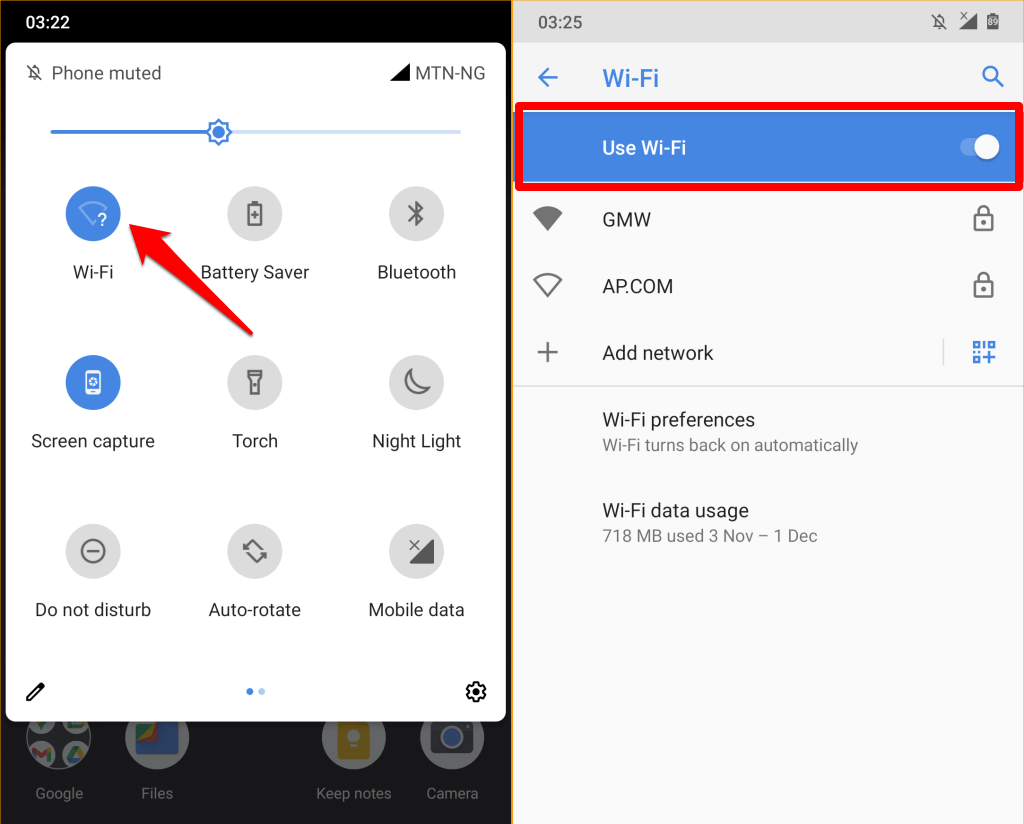
Reveniți la meniul de setări Wi-Fi și încercați să vă reconectați la rețea.
2. Scurtați distanța de conectare
Telefonul dvs. Android nu se va conecta la o rețea Wi-Fi dacă nu se află în raza de conexiune a routerului sau dacă puterea rețelei este slabă. Mutați-vă telefonul mai aproape de router (sau invers) și încercați să vă conectați din nou la rețea.
Asigurați-vă că telefonul dvs. are o linie vizuală clară de la router. De asemenea, îndepărtați toate aparatele, dispozitivele și obiectele care ar putea interfera și bloca semnalul Wi-Fi. De asemenea, trebuie să confirmați că routerul funcționează corect. Verificați luminile de stare și asigurați-vă că antenele/cablurile sunt atașate corect.
Folosiți un Extensor Wi-Fi sau un repetor Wi-Fi la sporește vizibilitatea și puterea rețelei dacă nu vă puteți regla poziția dispozitivului sau a routerului.
3. Confirmați acreditările de conectare ale rețelei
Desigur, nu vă puteți alătura unei rețele protejate prin parolă cu date de conectare incorecte. Dacă telefonul dvs. Android nu se va conecta la Wi-Fi, verificați panoul de administrare al rețelei și confirmați că aveți parola corectă.

Parolele sunt sensibile la majuscule, așa că asigurați-vă că introduceți litere mici și majuscule corespunzător. Contactați administratorul de rețea dacă dispozitivul dvs. tot nu se va conecta la rețea după ce ați introdus parola corectă.
4. Verificați dacă există restricții la adresa Mac
Administratorii de rețea folosesc Filtrarea adresei MAC pentru a bloca conectarea dispozitivelor la o rețea Wi-Fi. Aceeași tehnologie este utilizată pentru a îmbunătăți calitatea rețelei și viteza conexiunii prin limitarea numărului de dispozitive dintr-o rețea..
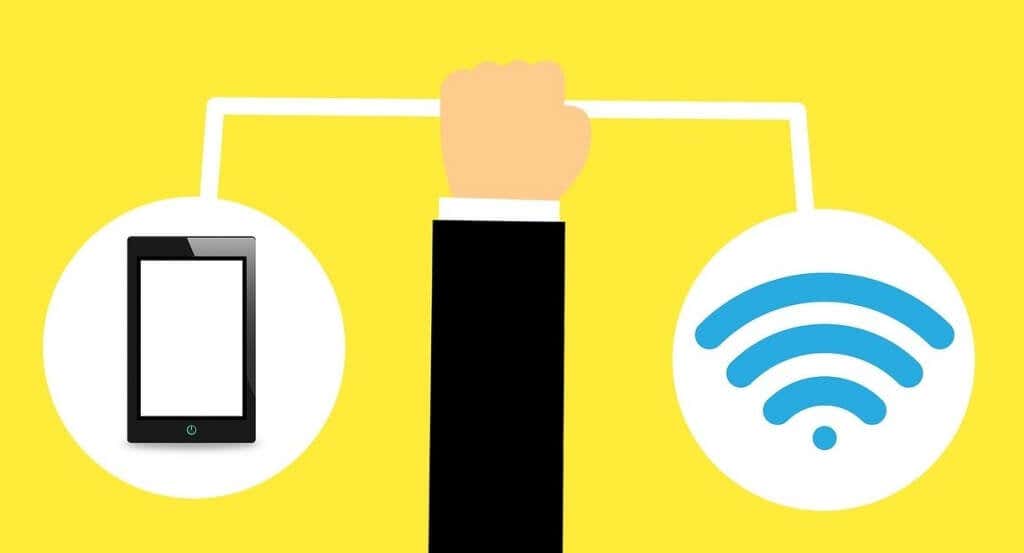
Dacă telefonul dvs. Android nu se va alătura unei rețele fără fir, verificați panoul de administrare al rețelei și eliminați orice restricții atribuite adresei MAC a dispozitivului dvs.
Încă un lucru: este posibil ca telefonul dvs. să nu se alăture unei rețele dacă există prea multe dispozitive conectate la router. Dacă puteți, deconectați unele dispozitive de la rețeaua Wi-Fi și încercați (re)conectați telefonul.
5. Activați și dezactivați modul Avion
Modul avion reîmprospătează funcționalitățile de rețea ale smartphone-ului dvs. (date celulare, Bluetooth, Wi-Fi, GPS etc.). Introducerea și ieșirea telefonului în modul avion este o modalitate ușoară de a remedia problemele legate de rețea.
Deschide panoul de notificări al telefonului, atinge pictograma avion , așteaptă 10 secunde și atinge din nou pictograma avion .
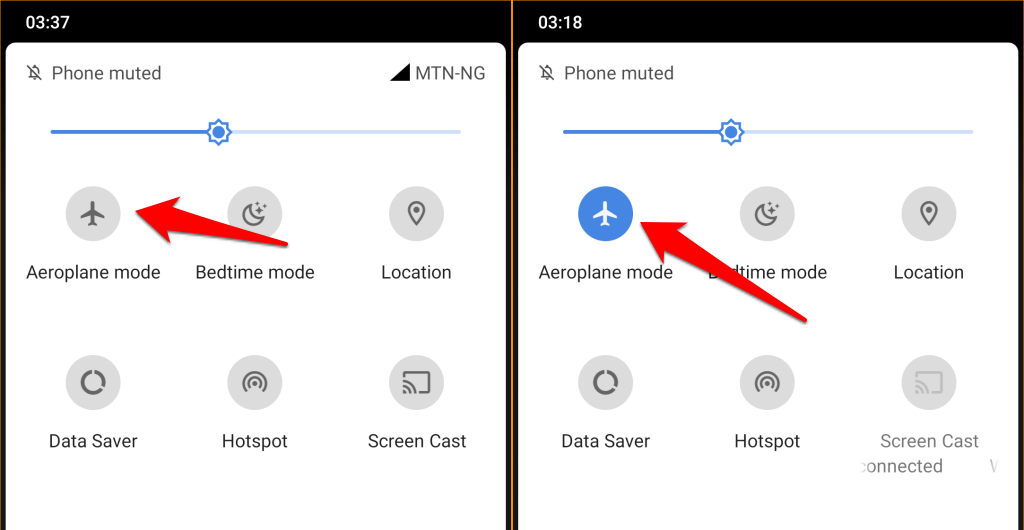
De asemenea, puteți activa și dezactiva modul avion din meniul de setări Android.
Accesați Setări >Rețea și internet >Avansat și comutați la Modul Avion (sau Modul Avion sau Mod de zbor ).
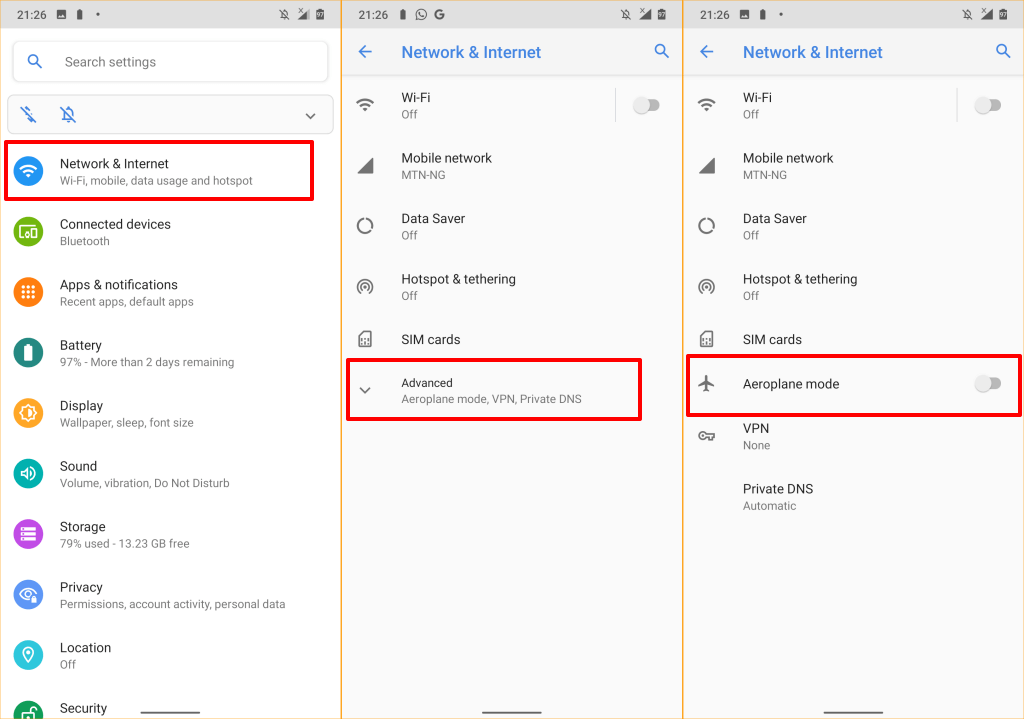
Așteptați 10 secunde și activați din nou opțiunea. Uitați și reconectați-vă la rețea dacă telefonul dvs. Android încă nu se conectează la rețeaua Wi-Fi.
6. Uitați de rețeaua Wi-Fi
Acest lucru va elimina rețeaua Wi-Fi și configurațiile acesteia din memoria dispozitivului dvs. Ar trebui să faceți acest lucru dacă întâmpinați dificultăți de conectare la o anumită rețea.
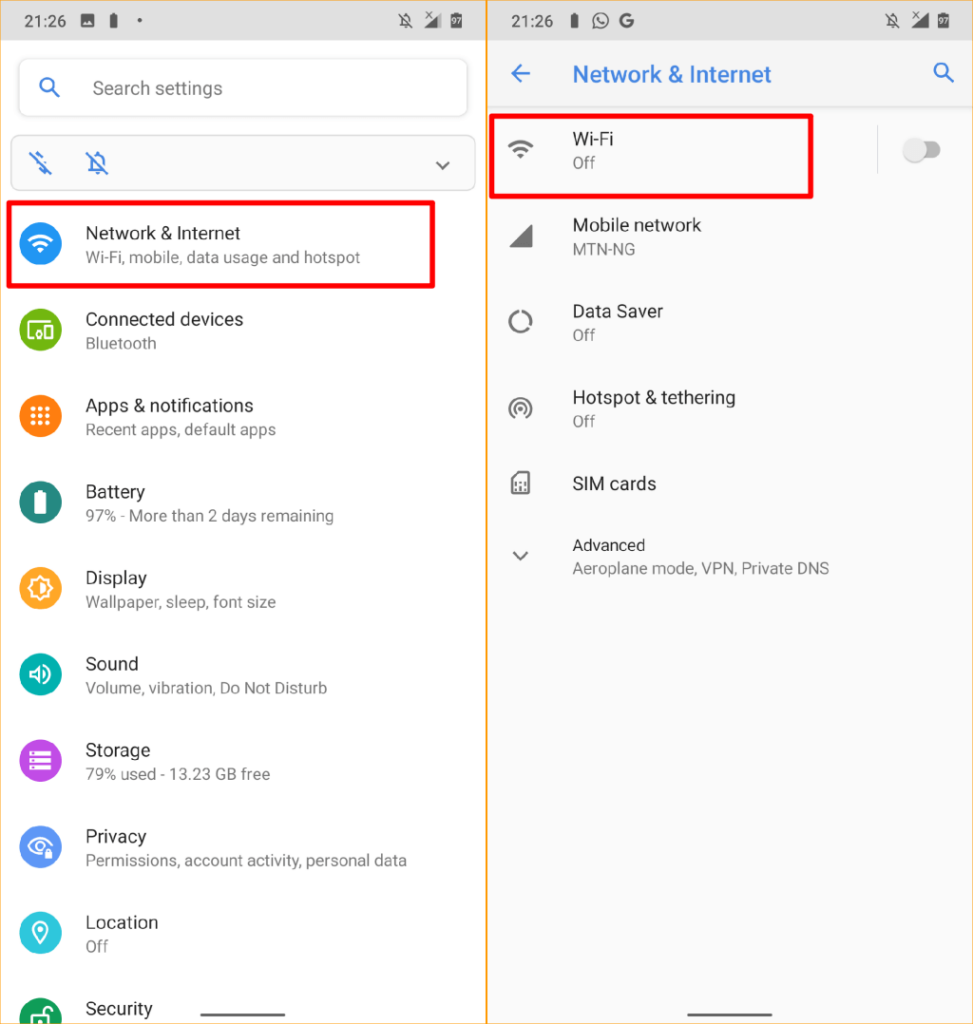
Sfat rapid: atingeți lung pictograma Wi-Fi din Panoul de notificare pentru a accesa rapid meniul de setări Wi-Fi al dispozitivului dvs.
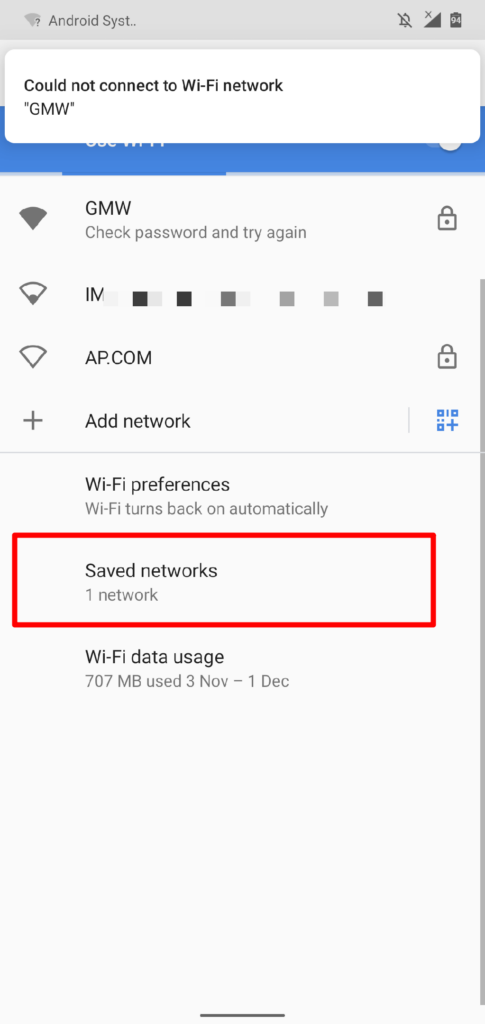
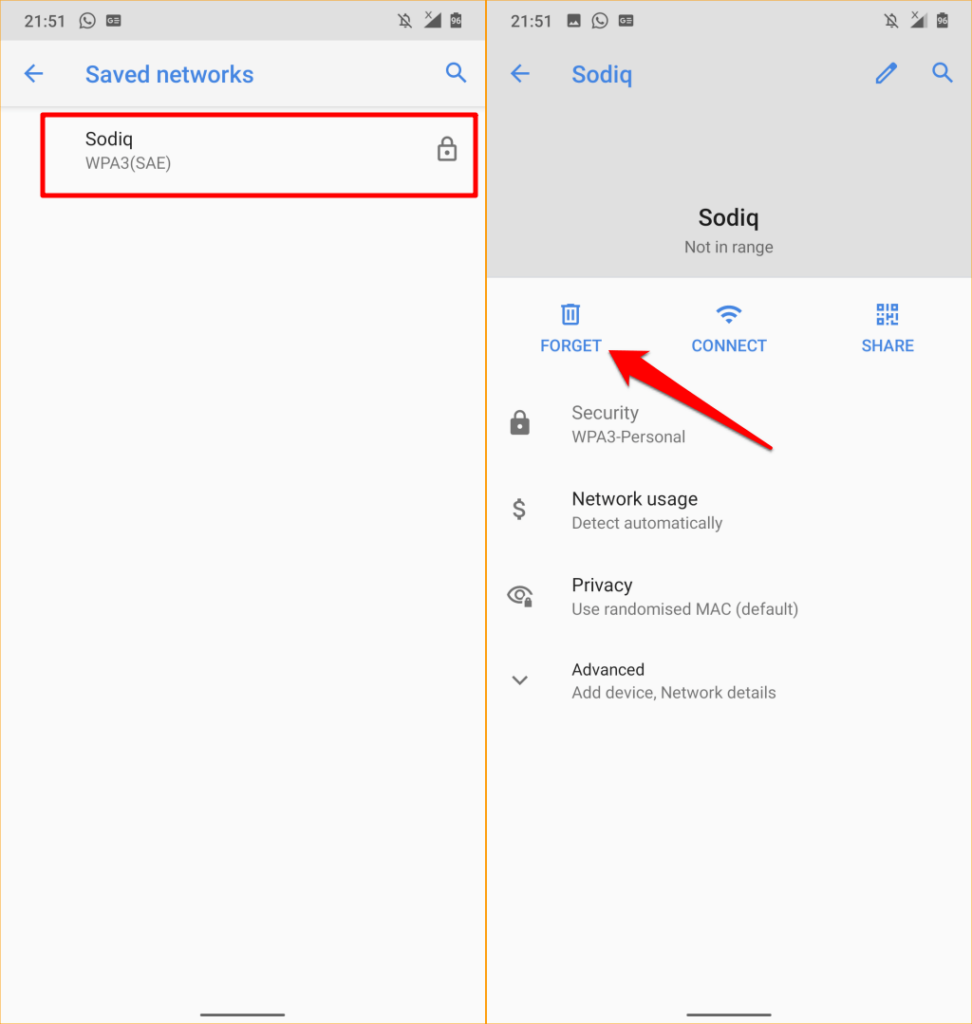
Aceasta va elimina imediat rețeaua din telefon. Reveniți la meniul de setări Wi-Fi și reconectați-vă la rețea.
7. Reporniți telefonul
Înainte de a reporni telefonul, verificați dacă alte dispozitive se pot conecta la rețeaua Wi-Fi. De asemenea, ar trebui să încercați să vă conectați telefonul la o altă rețea. Asta va ajuta la determinarea sursei problemei. Reporniți telefonul dacă alte dispozitive se conectează la rețea fără nicio problemă..
Apăsați lung butonul de pornire sau butonul de blocare de pe telefon și selectați Reporniți în meniul de alimentare.
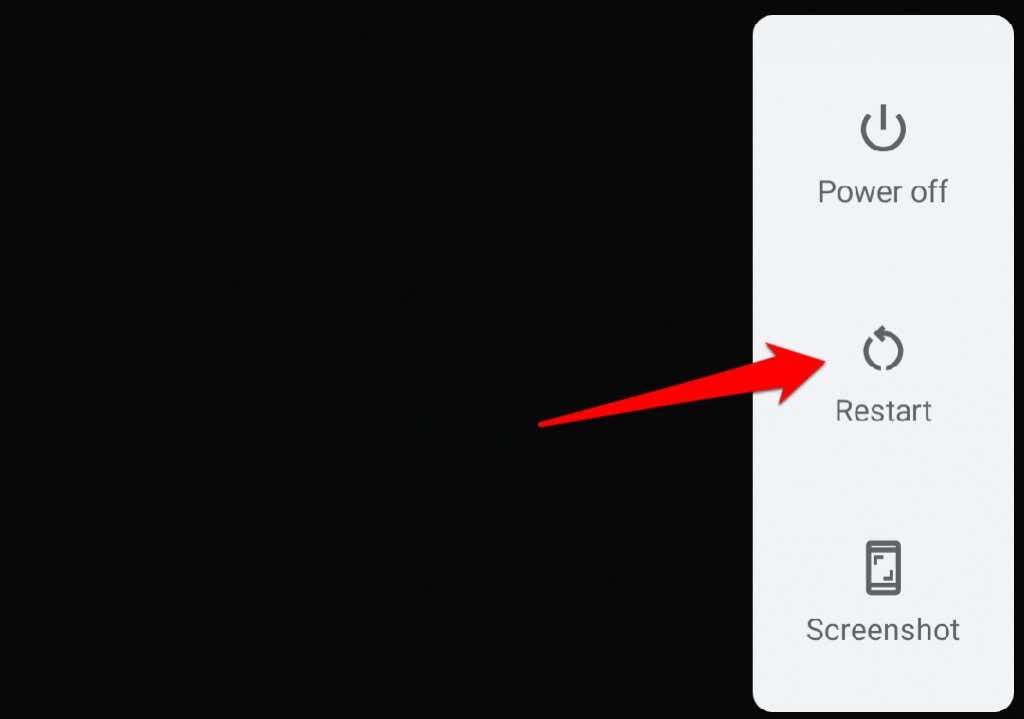
Dacă telefonul dvs. se conectează la alte rețele Wi-Fi fără nicio problemă, reporniți routerul.
8. Actualizează-ți routerul
Uneori, routerele funcționează defectuos dacă se supraîncălzi sau funcționează la temperaturi ridicate pentru o perioadă lungă de timp. Dacă puteți accesa routerul, verificați dacă grătarul de ventilație al acestuia nu este aproape de un perete sau blocat de praf și alte materiale.
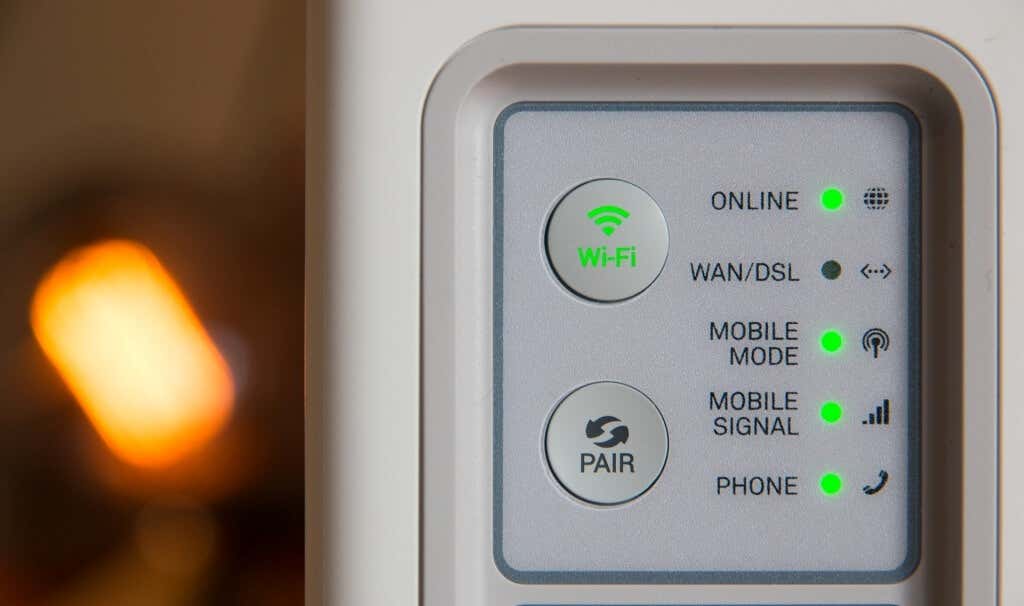
Repornirea routerului poate ajuta la răcirea acestuia și la remedierea problemelor legate de rețea. Deconectați routerul de la curent, conectați-l din nou după un minut sau două și porniți-l din nou. Dacă utilizați un router mobil sau alimentat cu baterie, scoateți și reintroduceți bateria și porniți routerul după câteva secunde.
Pentru routerele cu baterii nedetașabile, apăsați și mențineți apăsat butonul de pornire până când ledul de stare se stinge. Mutați routerul într-o cameră răcoroasă sau într-o locație cu ventilație adecvată dacă continuă să se supraîncălzească.
9. Resetați setările de rețea
Resetarea setărilor de rețea ale telefonului dvs. va șterge de pe dispozitiv toate rețelele Wi-Fi salvate anterior, preferințele celulare, configurațiile VPN, dispozitivele Bluetooth și alte setări legate de rețea.
Aceasta înseamnă că va trebui să reintroduceți parola pentru toate rețelele Wi-Fi protejate. Acest lucru poate suna a multă muncă, dar nu este. În plus, operațiunea poate rezolva problemele care împiedică conectarea telefonului dvs. Android la Wi-Fi.
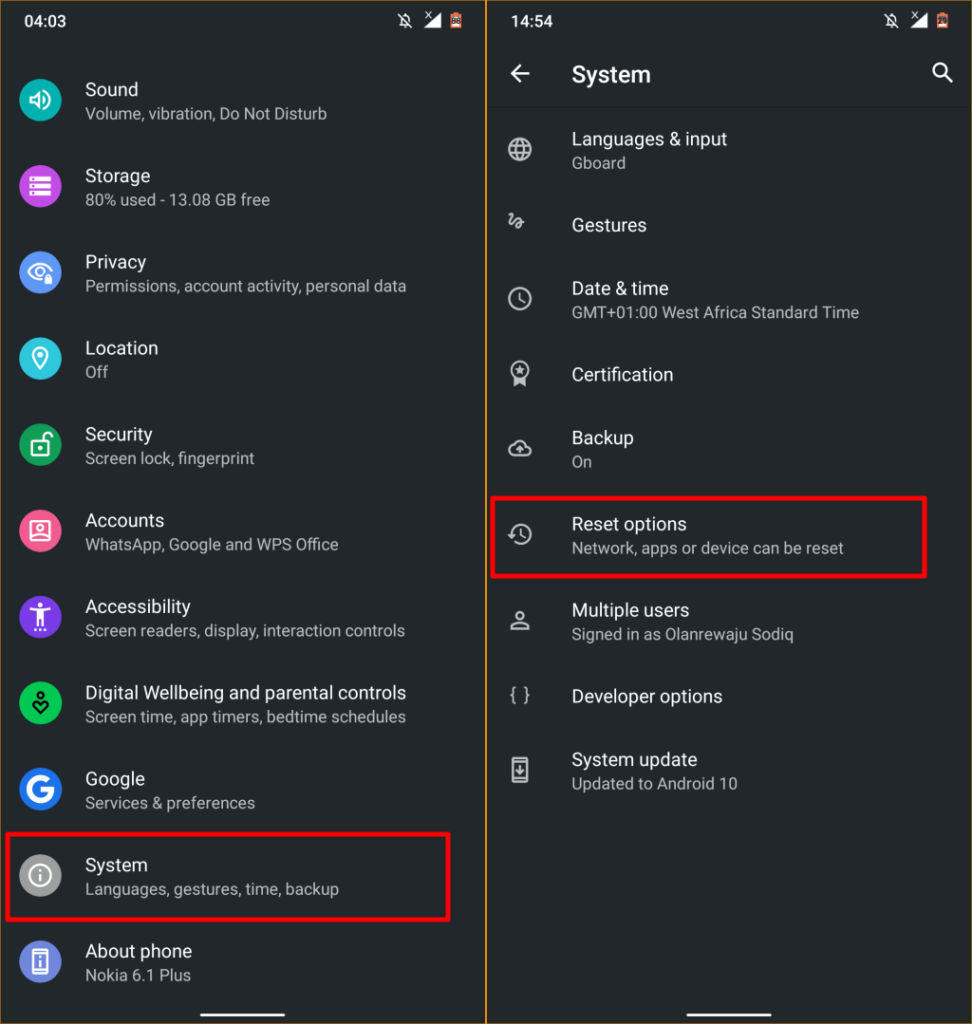
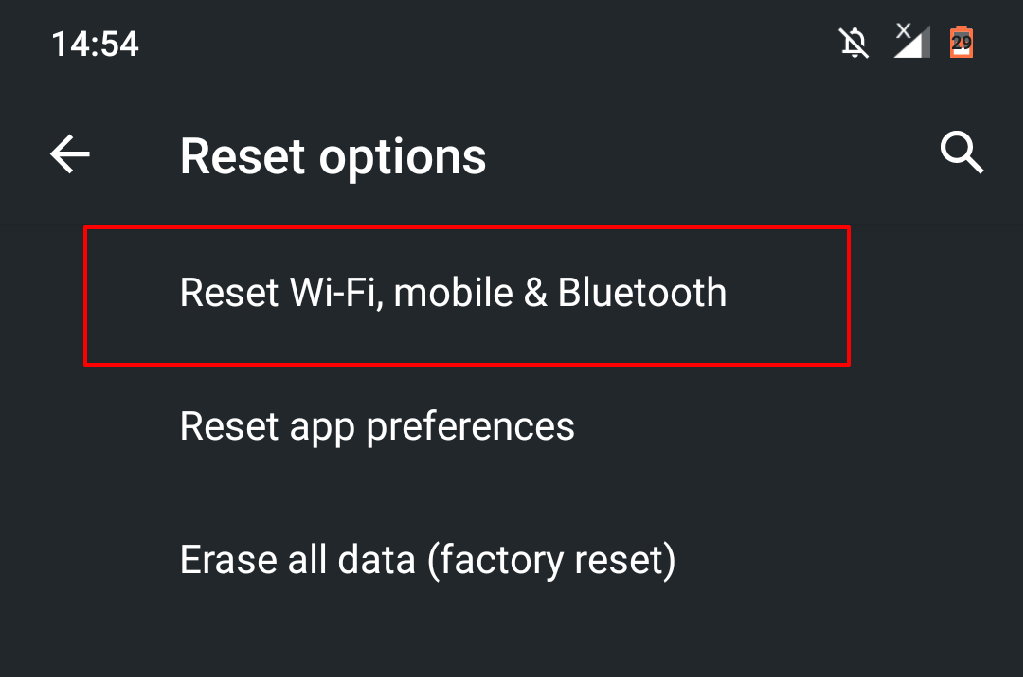
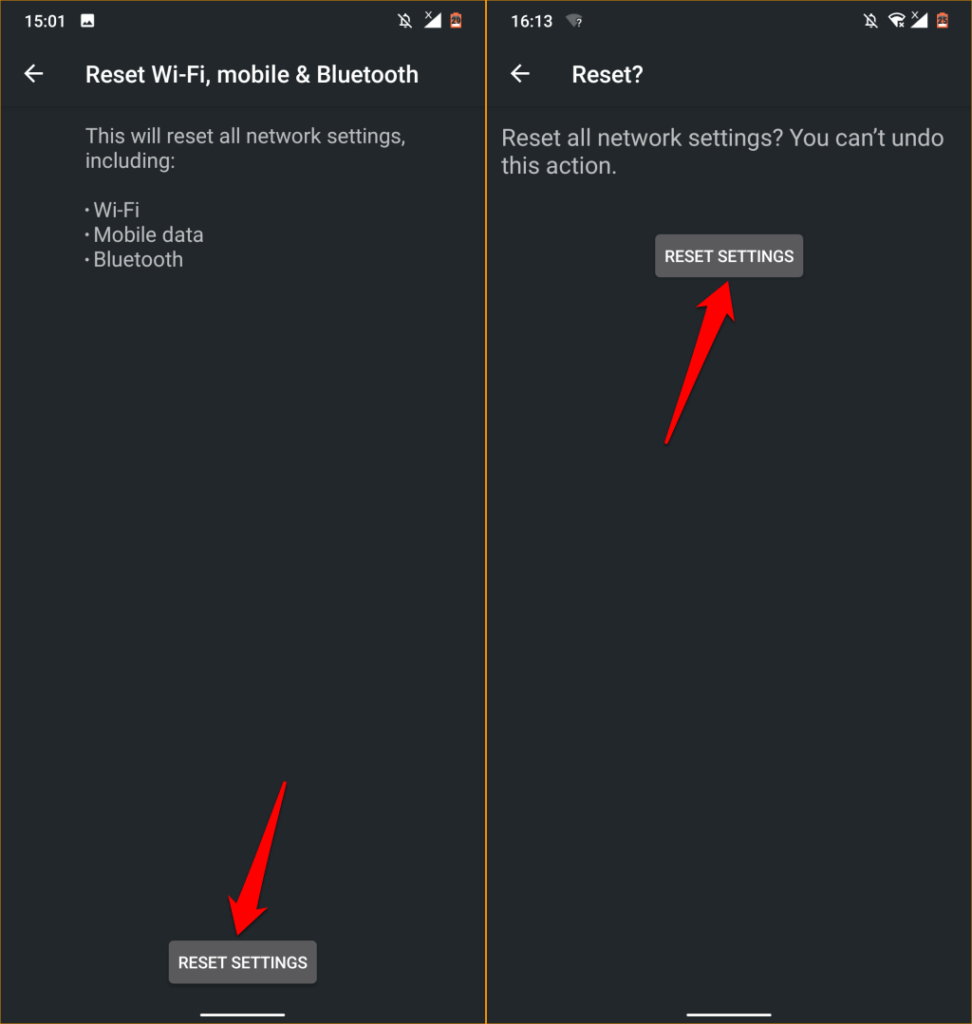
După aceea, accesați Setări >Rețea și Internet >Wi-Fi , selectați rețeaua, introduceți parola acesteia și încercați să vă conectați la rețeaua din nou. Treceți la următorul pas de depanare dacă problema persistă..
10. Actualizați-vă telefonul
O actualizare defectuoasă a sistemului Android poate destabiliza funcționalitatea Wi-Fi a telefonului. La fel va fi un sistem de operare învechit. Accesați setările dispozitivului dvs. și instalați toate actualizările disponibile sau în așteptare.
Deschideți aplicația Setări , selectați Sistem , selectați Avansat , selectați Actualizare sistem și atingeți
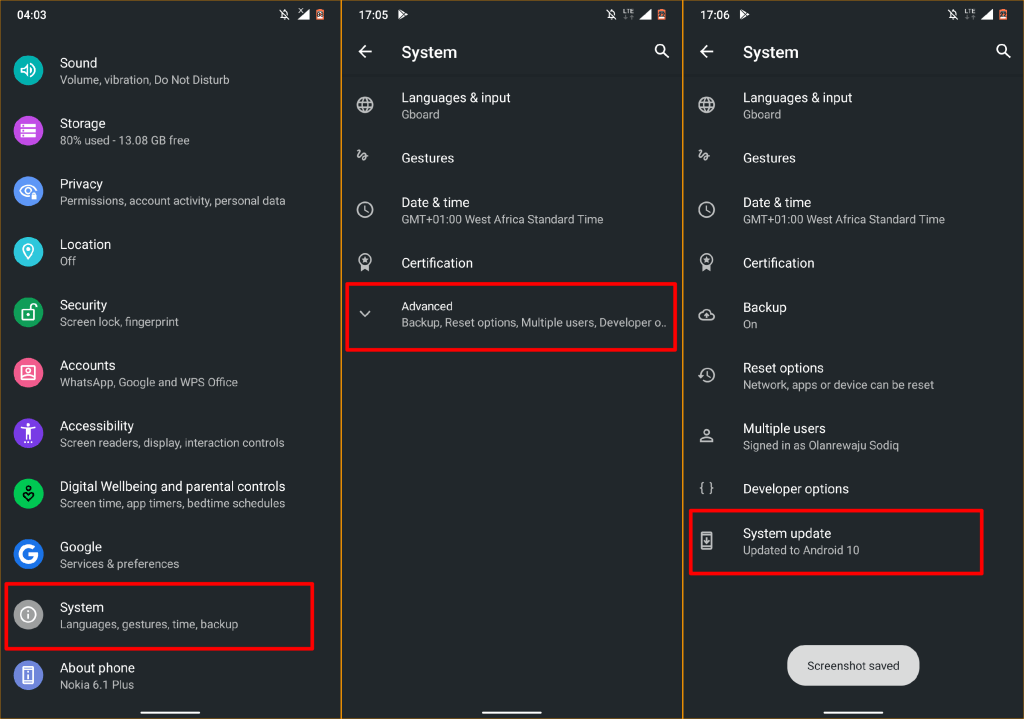
Dacă nu vă puteți conecta la nicio rețea Wi-Fi după instalarea unei actualizări Android recente/noue, este probabil să existe o problemă cu actualizarea. Treceți la versiunea de sistem Android a telefonului dvs și verificați dacă acest lucru rezolvă problema.
11. Resetați routerul
Un alt lucru care poate fi remediat atunci când telefonul dvs. Android nu se va conecta la Wi-Fi este să efectueze o resetare din fabrică a routerului. Rețineți că resetarea routerului va schimba și parola rețelei. Prin urmare, asigurați-vă că introduceți parola implicită din fabrică atunci când vă conectați la rețea după o resetare din fabrică.
Consultați manualul de instrucțiuni al routerului sau parcurgeți tutorial de resetare a routerului pentru instrucțiuni detaliate.
Verificați dacă nu există daune hardware
Ar putea exista o problemă cu routerul dacă telefonul și alte dispozitive nu se pot conecta la rețea. Vizitați un magazin de reparații hardware din apropiere sau contactați producătorul routerului pentru asistență.
.